本文记录虚拟机安装群晖NAS过程,以备不时之需。
系统及工具下载和安装
- DIY群晖启动磁盘镜像:1.03b版synoboot.img (适用于
DS3617xs,非官方,由国外大神jun制作,发布于 DSM 6.2 Loader) - 群晖操作系统:DSM_DS3617xs_25426.pat(适用于
DS3617xs,下载自群晖官网) - 磁盘镜像转虚拟机虚拟硬盘工具:StarWind V2V Image Converter
- 虚拟机:VMware® Workstation 15 PRO
提取码:92fa
准备启动硬盘
- 打开安装好的 StarWind V2V Image Converter 工具。
- 我们使用 VMware 虚拟机,所以要转换成
vmdk格式的硬盘镜像文件。
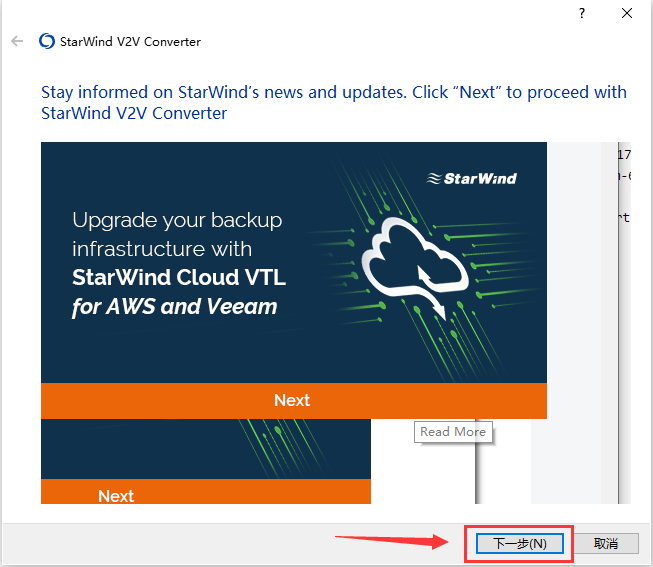

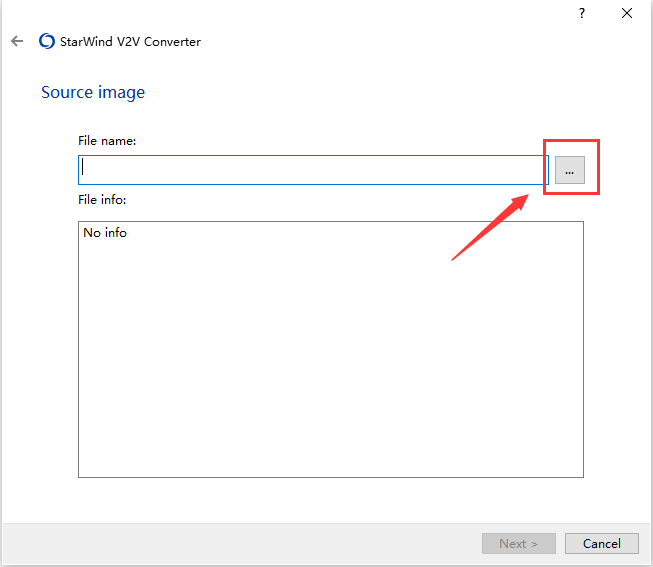
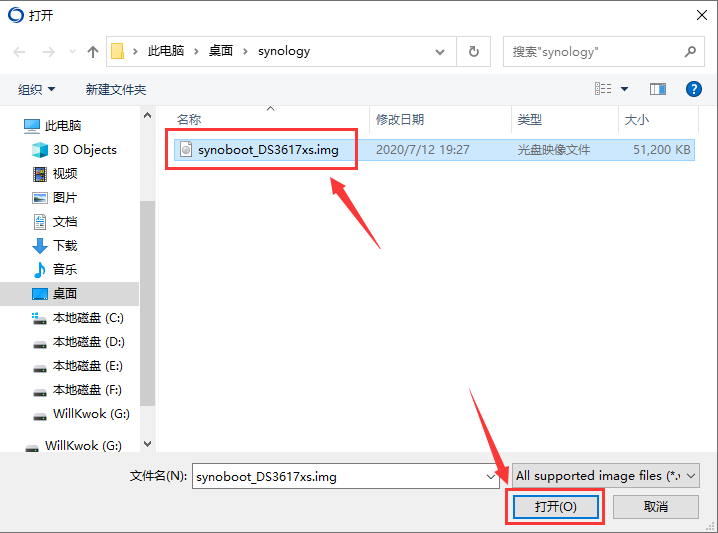
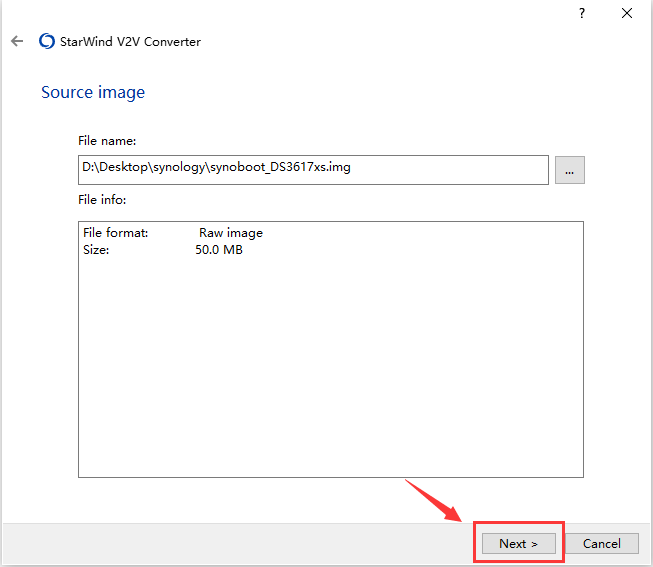
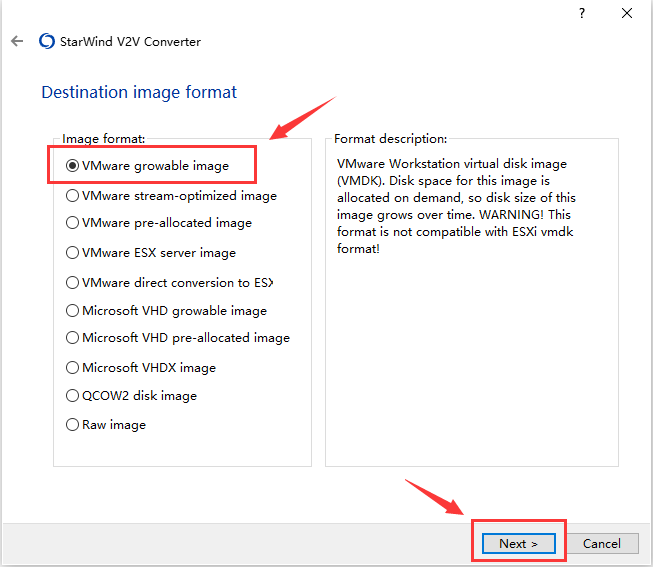
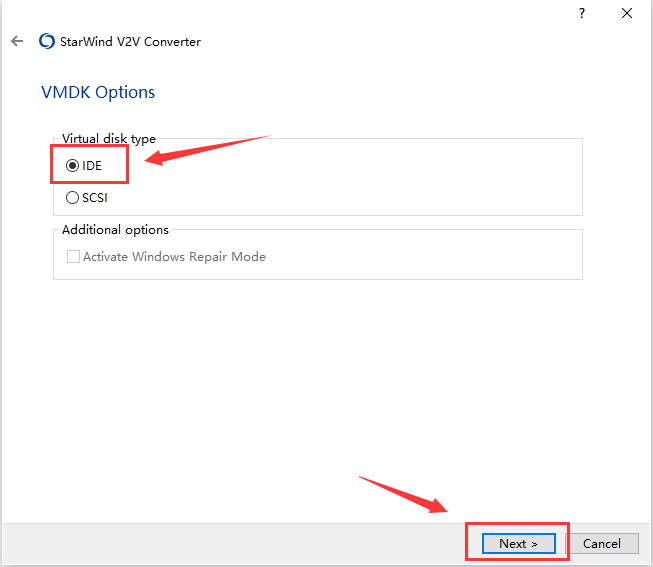
群晖启动介质(不一定是硬盘,也可以是闪存)必须是IDE或者SATA类型。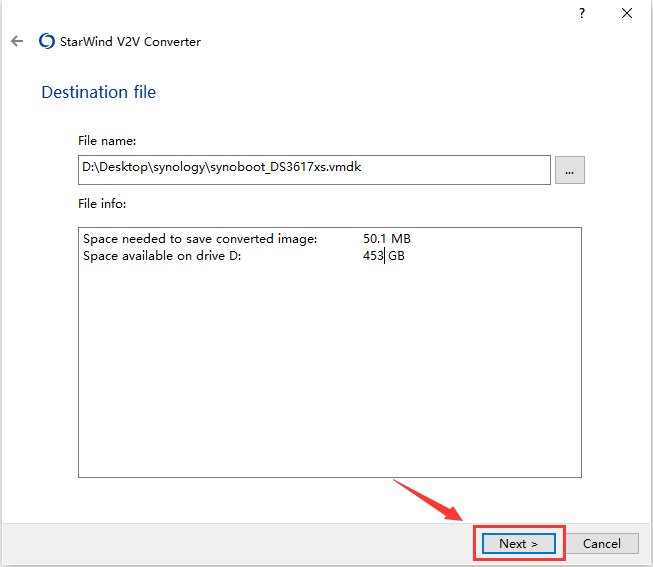
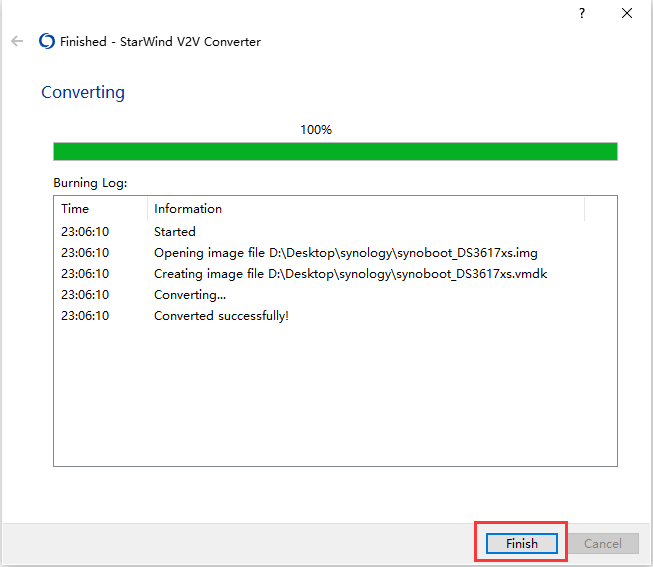
准备虚拟机文件夹
- 虚拟机启动硬盘已经准备完毕,接下来就需要准备一个文件夹存放虚拟机相关的文件。
- 然后把生成的
vmdk文件复制到文件夹中。
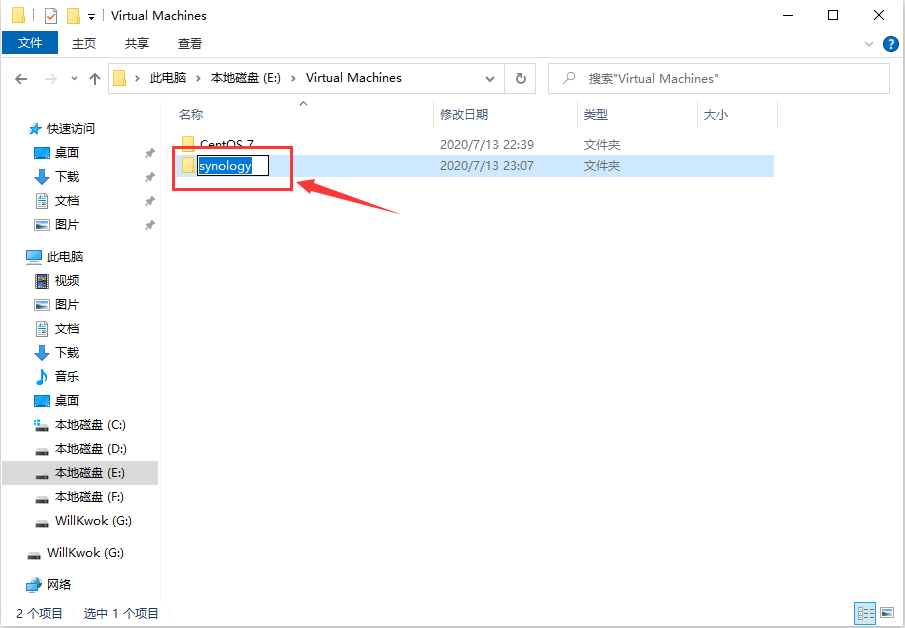
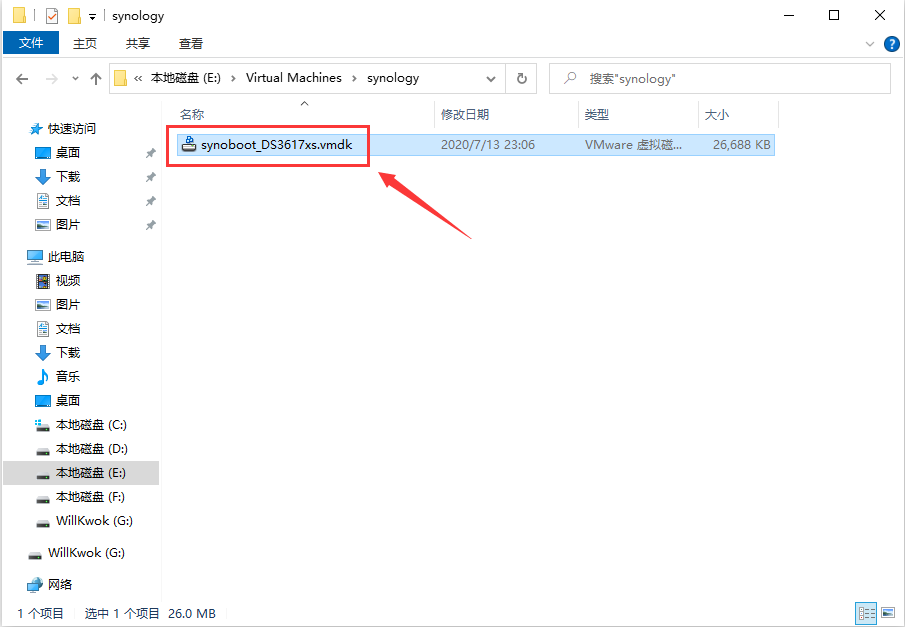
创建虚拟机
打开 VMware 软件,按如下步骤操作:
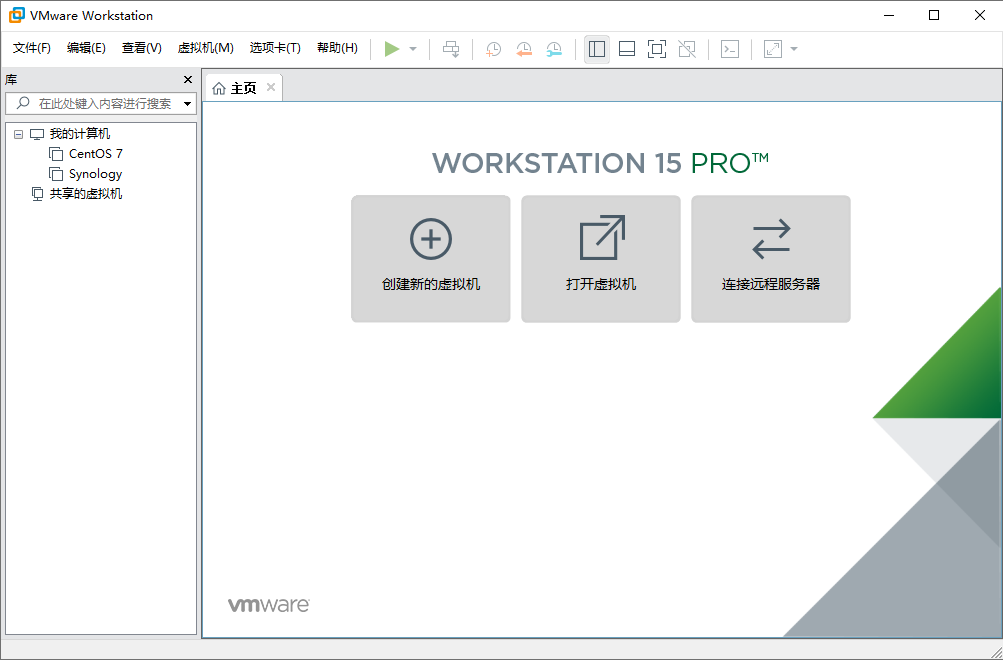
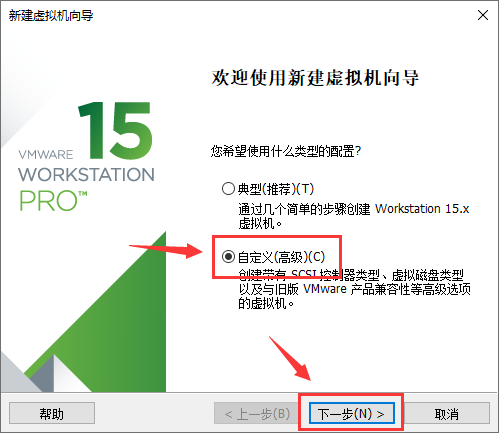
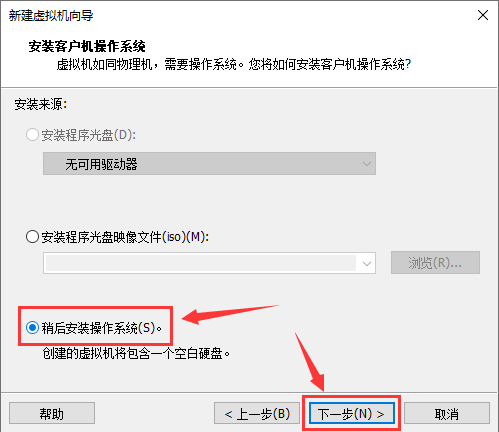
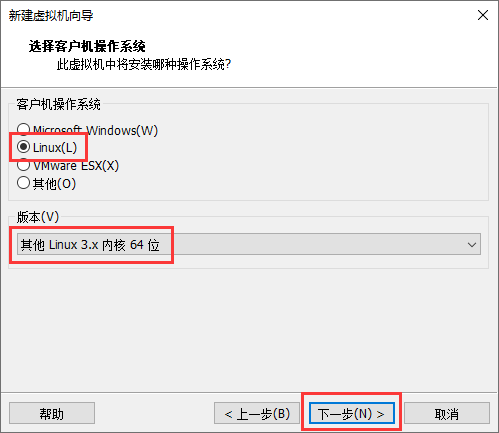
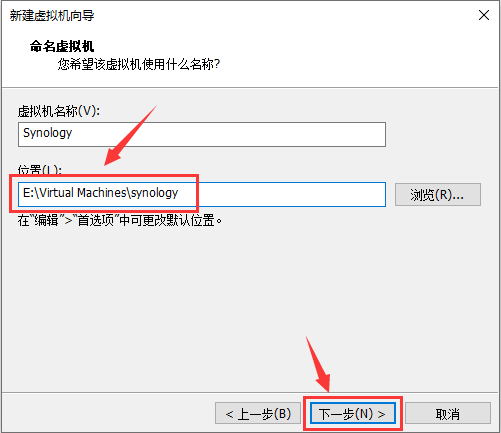
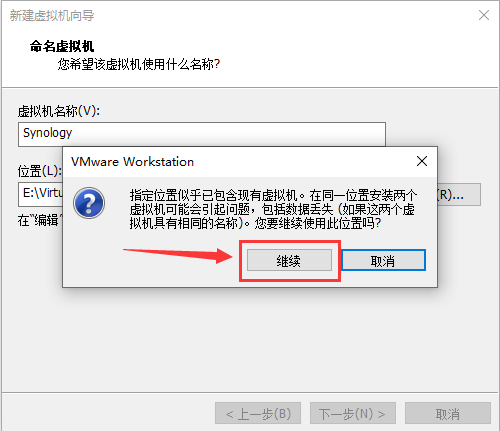
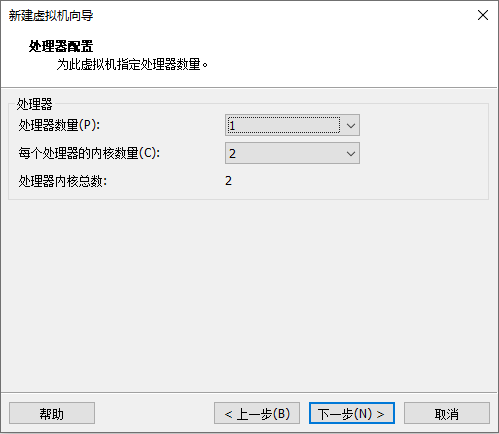
根据自己电脑 CPU 配置选择。

群晖操作系统 DSM 需要的内存 2GB 大多数情况下都够了,当然越大越好,根据自己的电脑配置量力而行,不要超过宿主机一半。
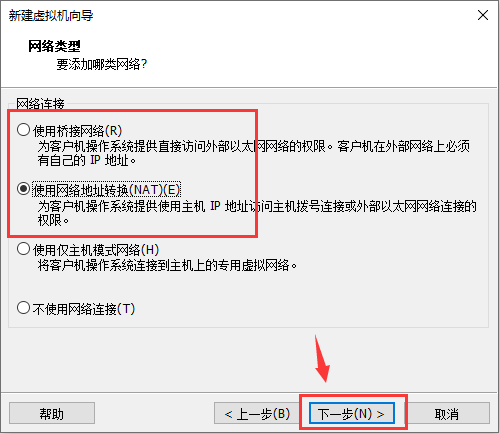
使用桥接网络 和 使用网络地址转换(NAT) 都是可以的,一般默认的选择肯定没错。
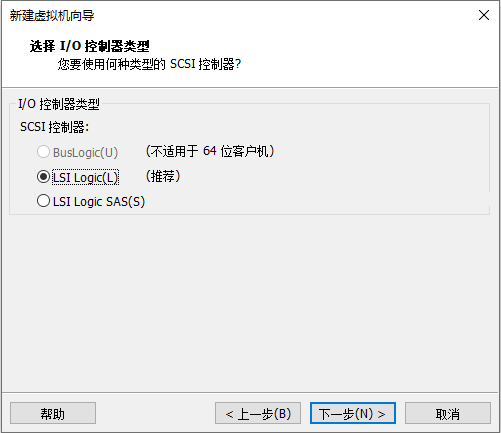
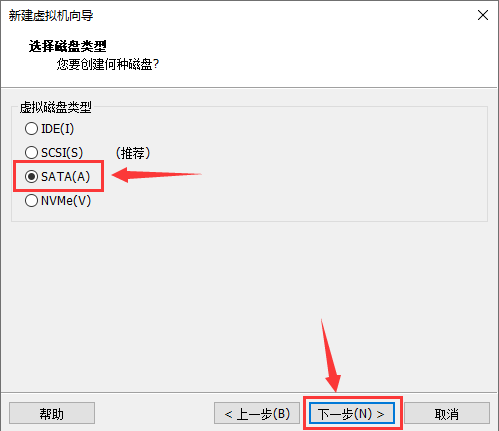
IDE 或者是 SATA 类型都可以、两种任选,但正如前面所说,不能是 SCSI 类型的虚拟硬盘。
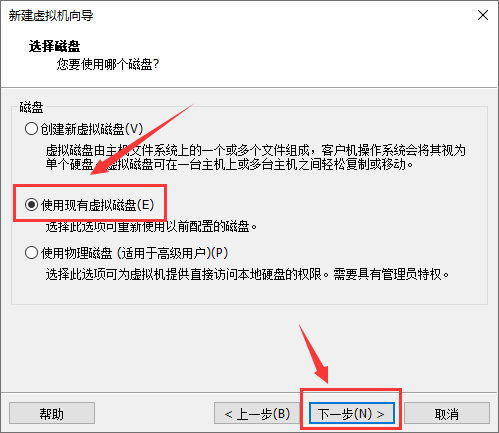
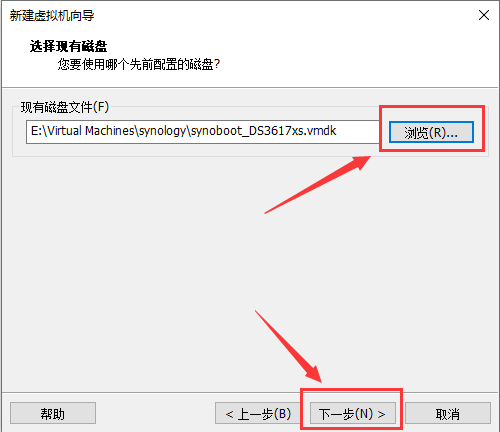
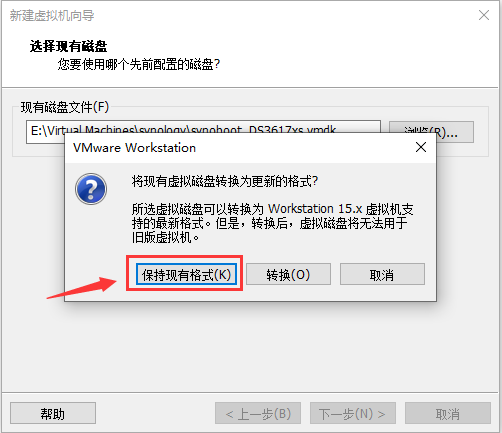
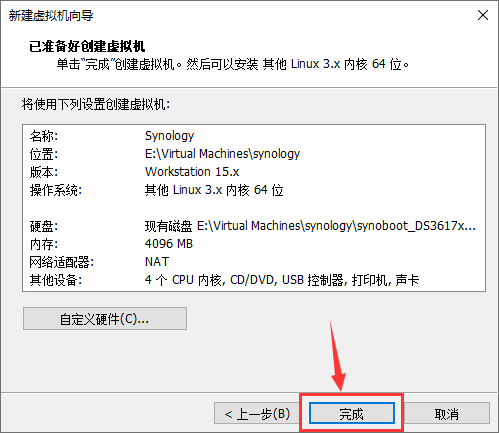
添加数据盘
- 新建虚拟机后,编辑虚拟机设置。
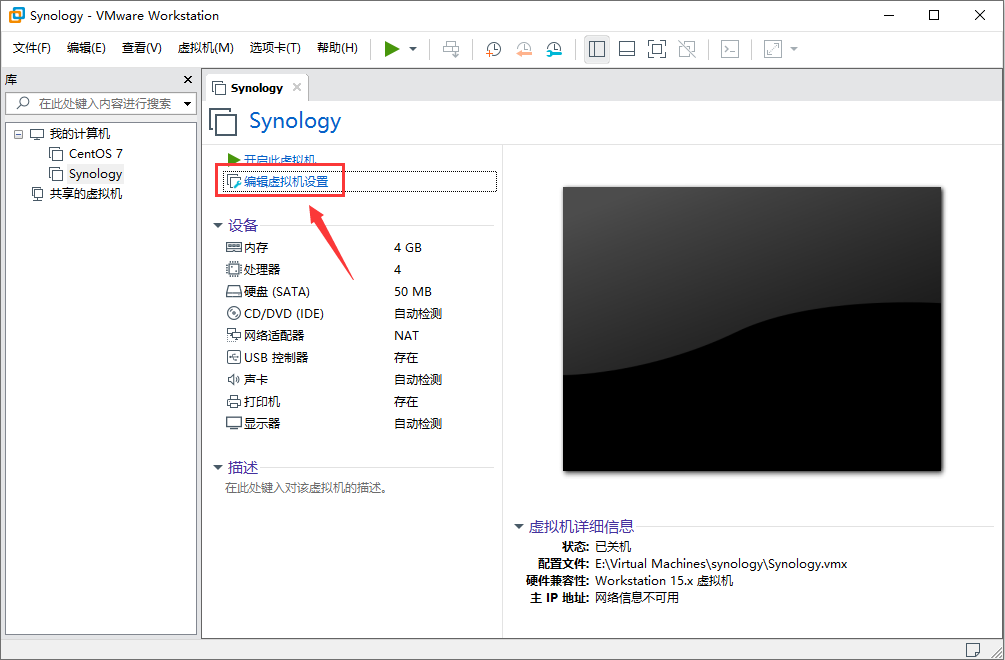
- 移除
CD/DVD、声卡、打印机等不必要的组件(不是必须的,默认也可以)。
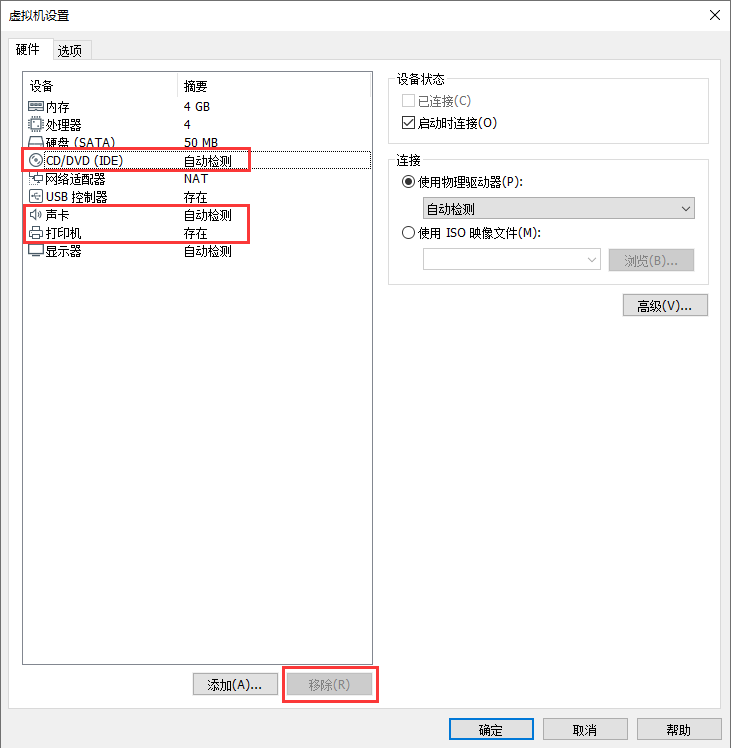
- 添加两个硬盘,操作流程如下:
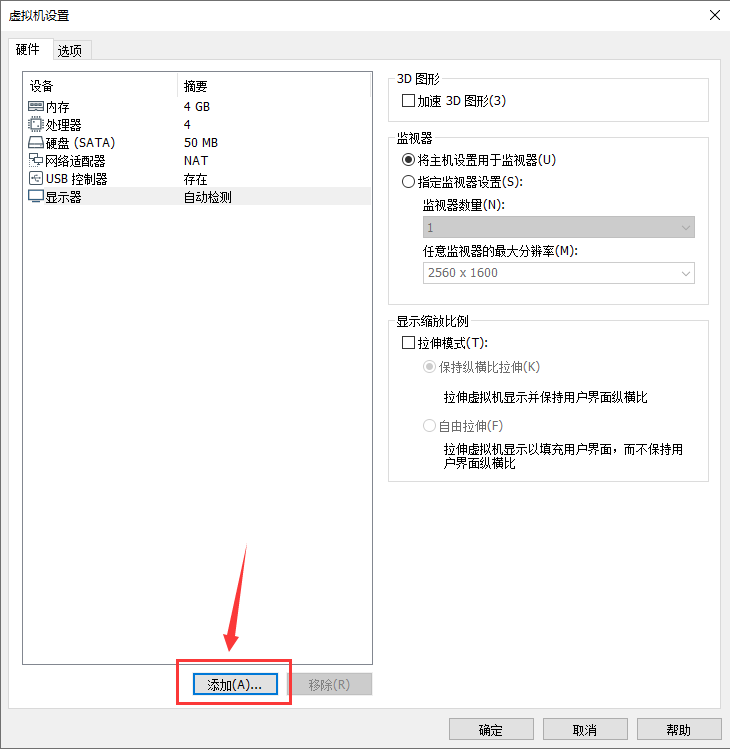
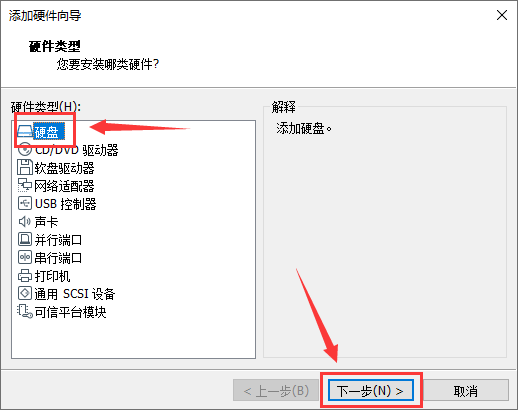
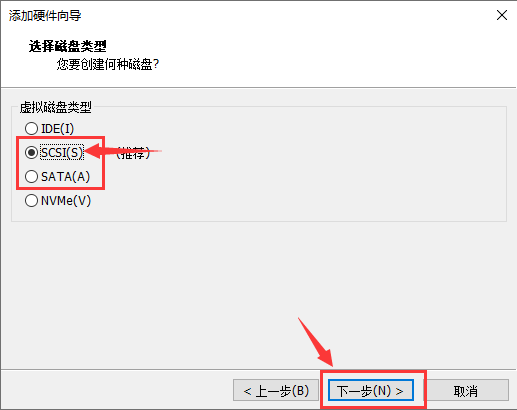
数据盘的磁盘类型就没有要求的,SCSI 或 SATA 都可以。
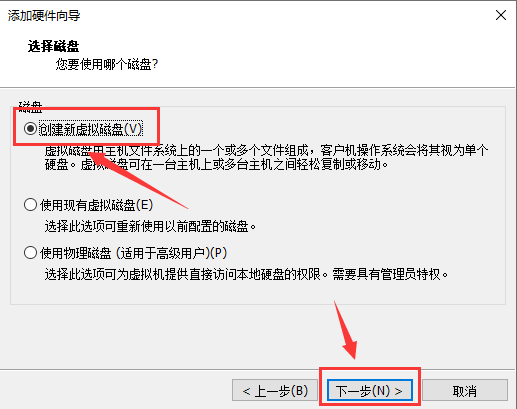
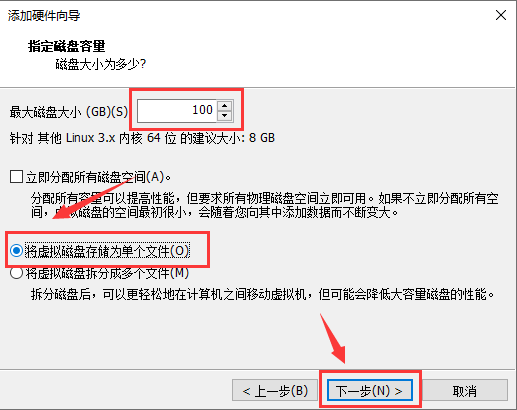
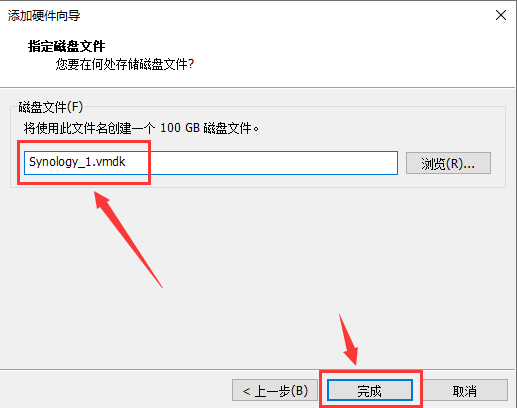
- 检查固件类型,必须是
BIOS。
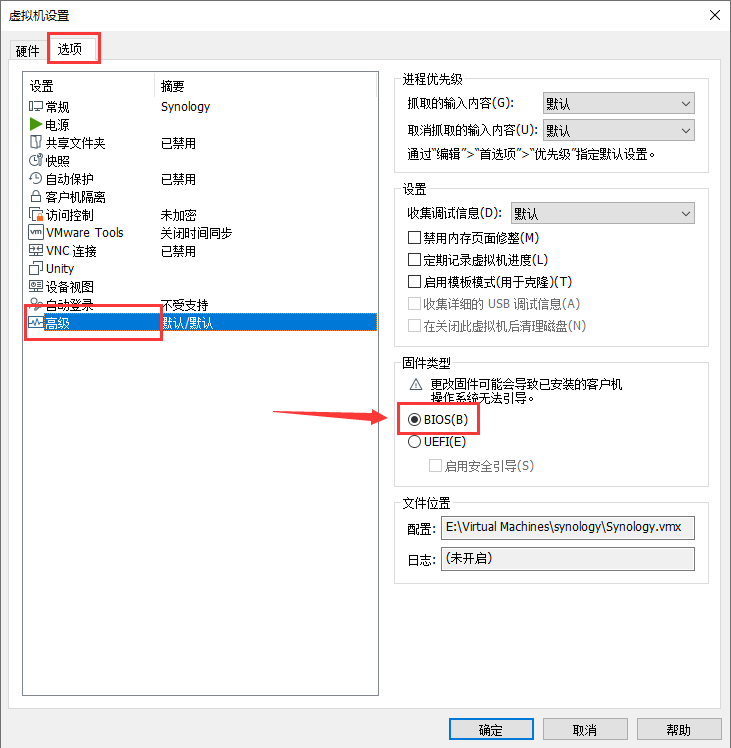
启动虚拟机
- 在 VMware 软件启动栏选择“打开电源时进入固件”启动群晖虚拟机。
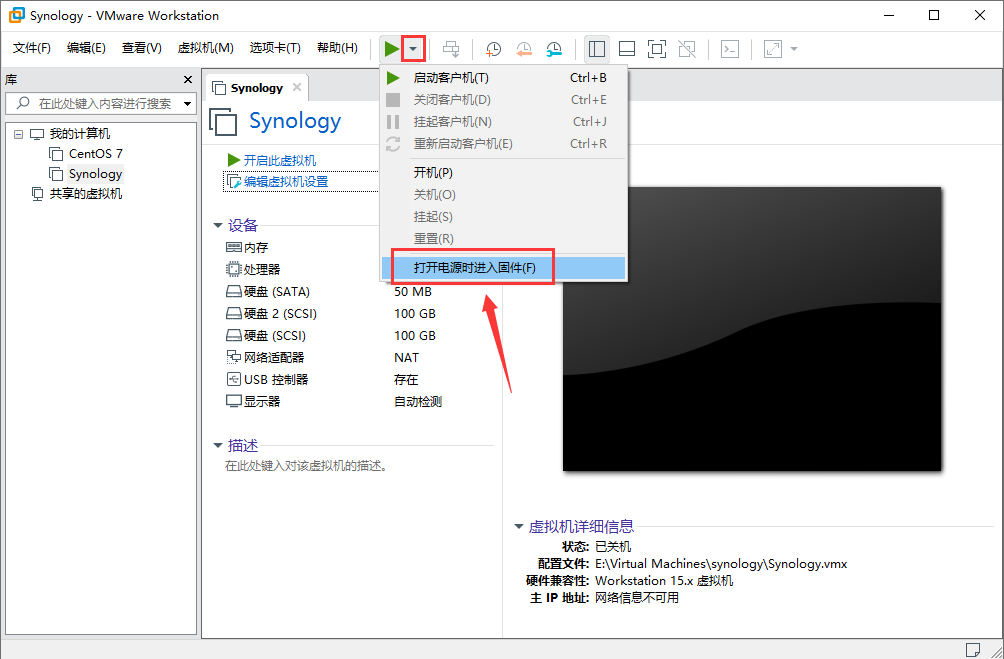
- 在固件(BIOS)中调群晖整虚拟机的系统启动顺序,使得 SATA 类型启动硬盘作为第一启动硬盘,按
F10键保存设置并退出。虚拟机自动重新启动。
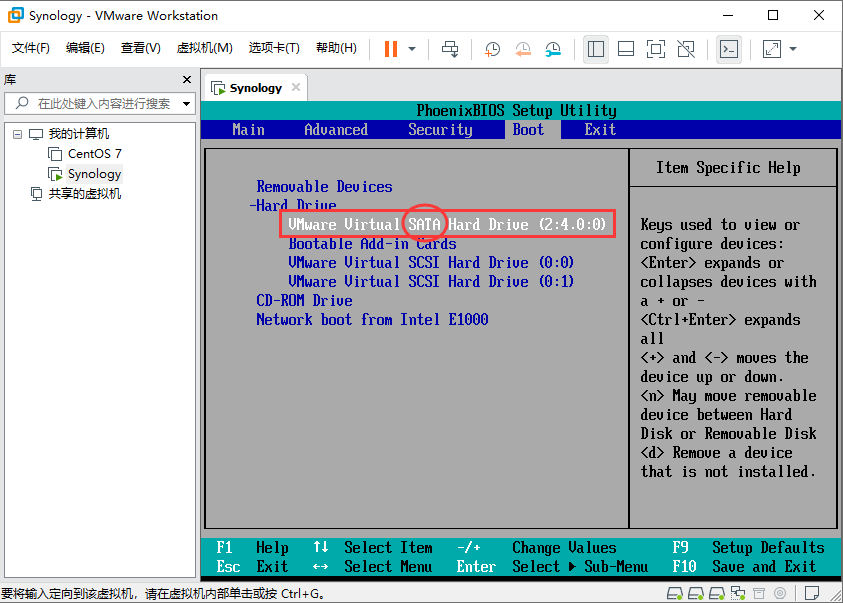
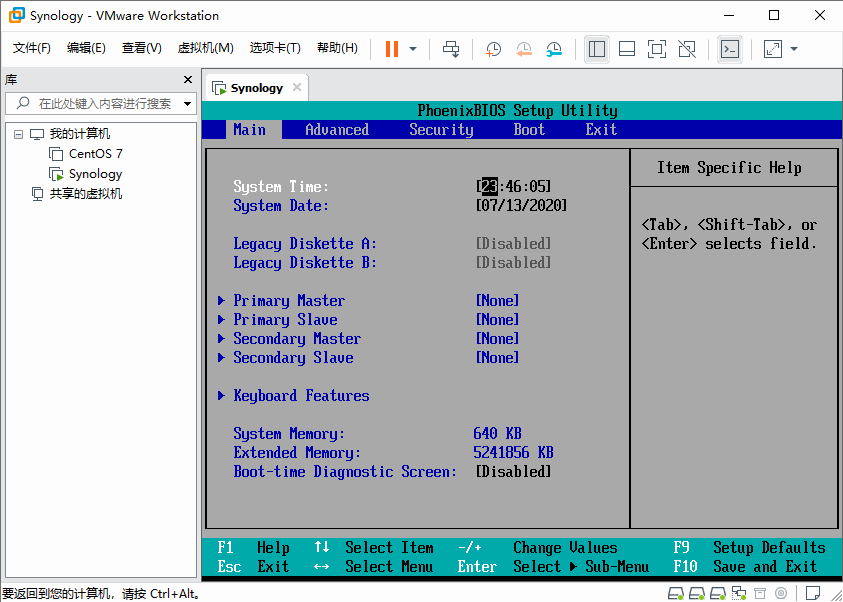
- 虚拟机重新启动后,首先进入启动项选择界面,连续快速按键盘“下”方向键,防止自动跳过,选中
DS3617xs 6.2 VMware/EXSI with Jun’s Mod v1.03b项后回车。
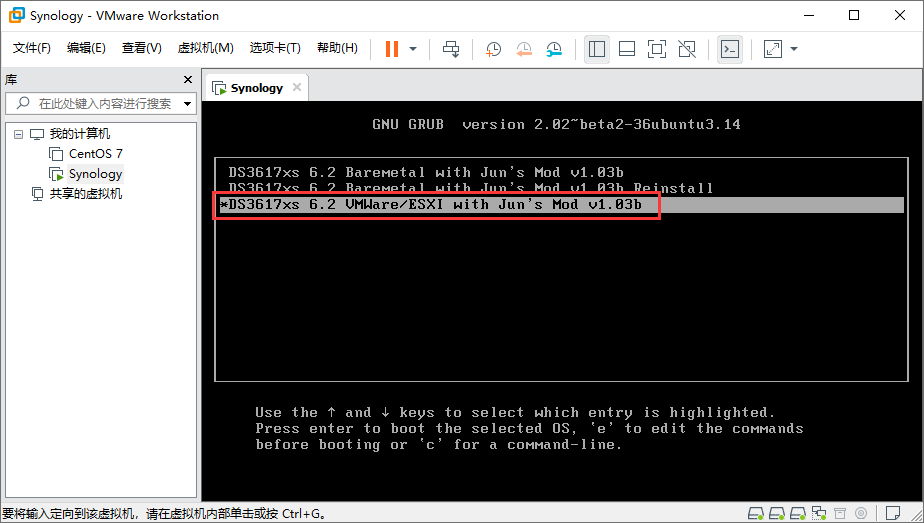
- 此时用于 VMware/EXSI 虚拟机的 1.03b版DIY群晖启动系统已经启动了。
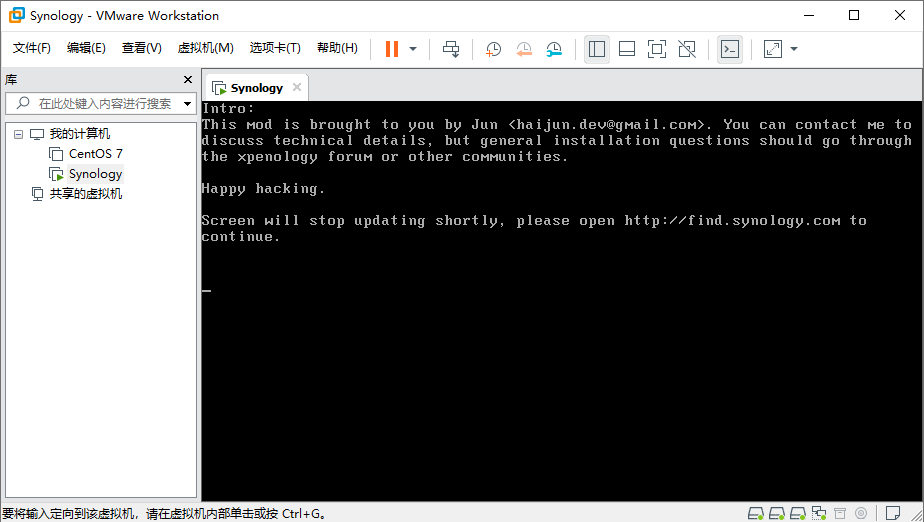
进入群晖虚拟机启动系统
虚拟机已经启动了,但是无法通过虚拟机本身与系统进行交互(包括鼠标和键盘)和进入系统界面。
此时我们需要打开浏览器,输入并访问 http://find.synology.com。
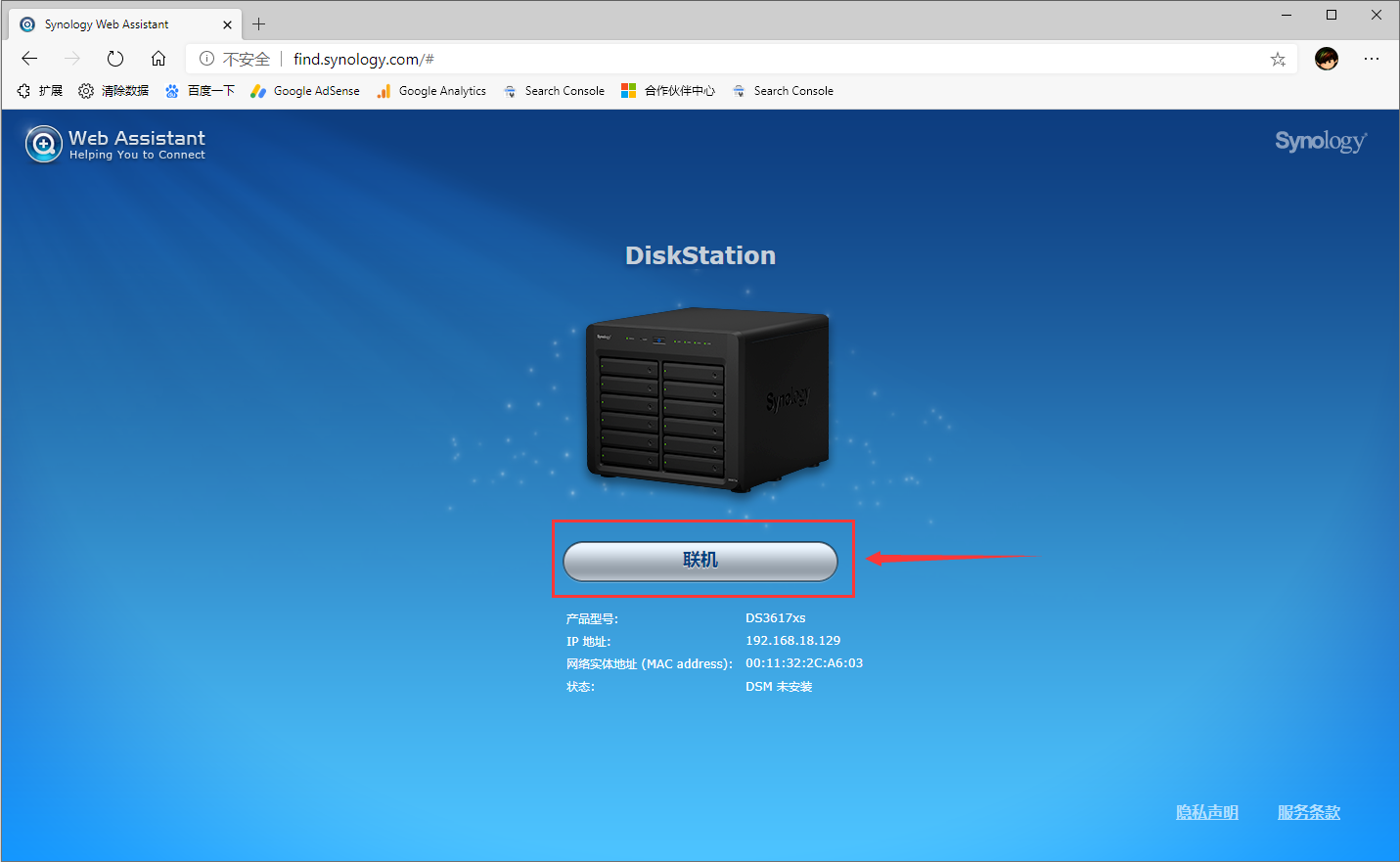
如果浏览器出现 局域网内未找到 DiskStation ,只要 再次搜索 就可以了,直到找到局域网内的 DiskStation。
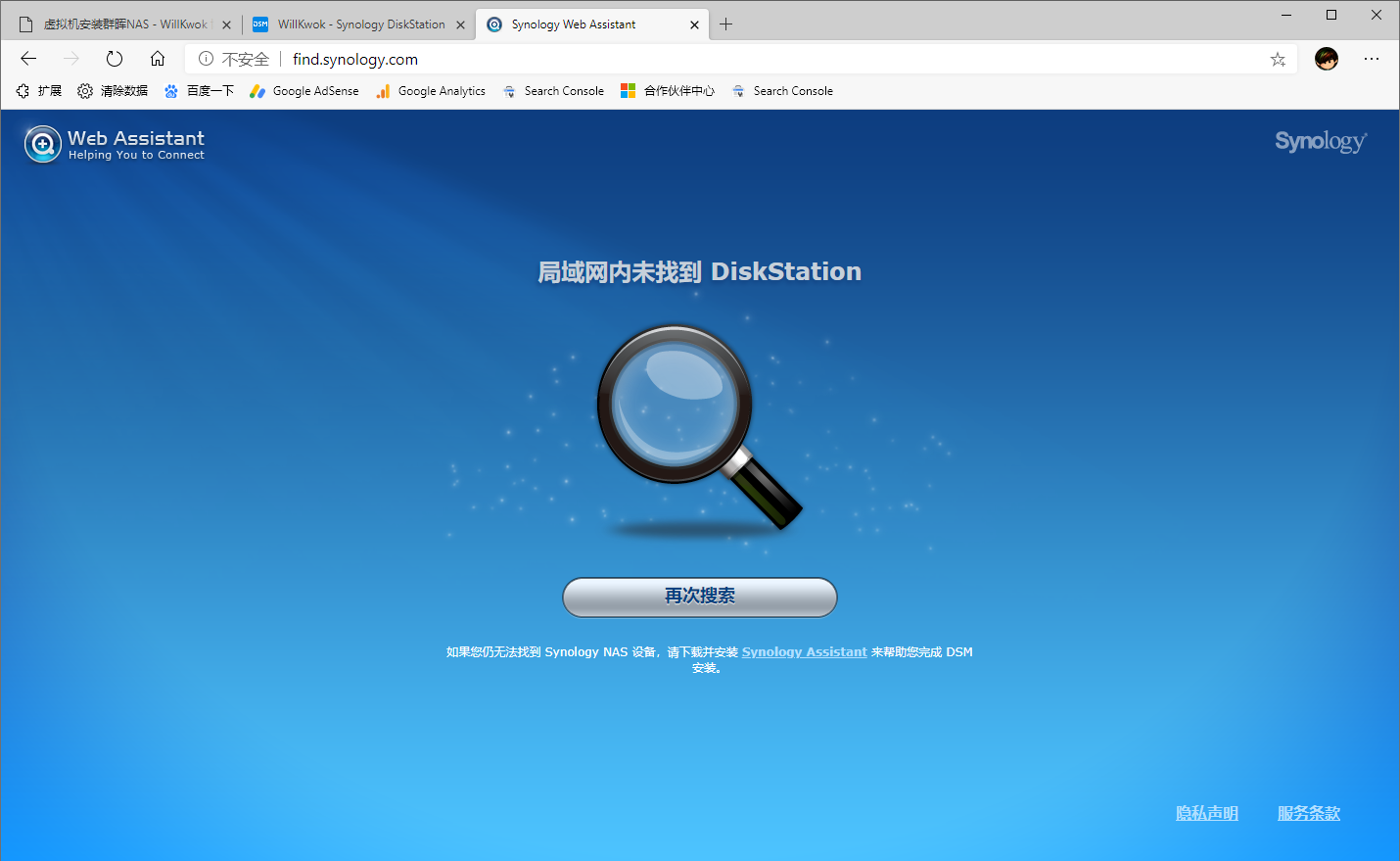
安装 DSM 系统
根据浏览器提示,完成安装操作:
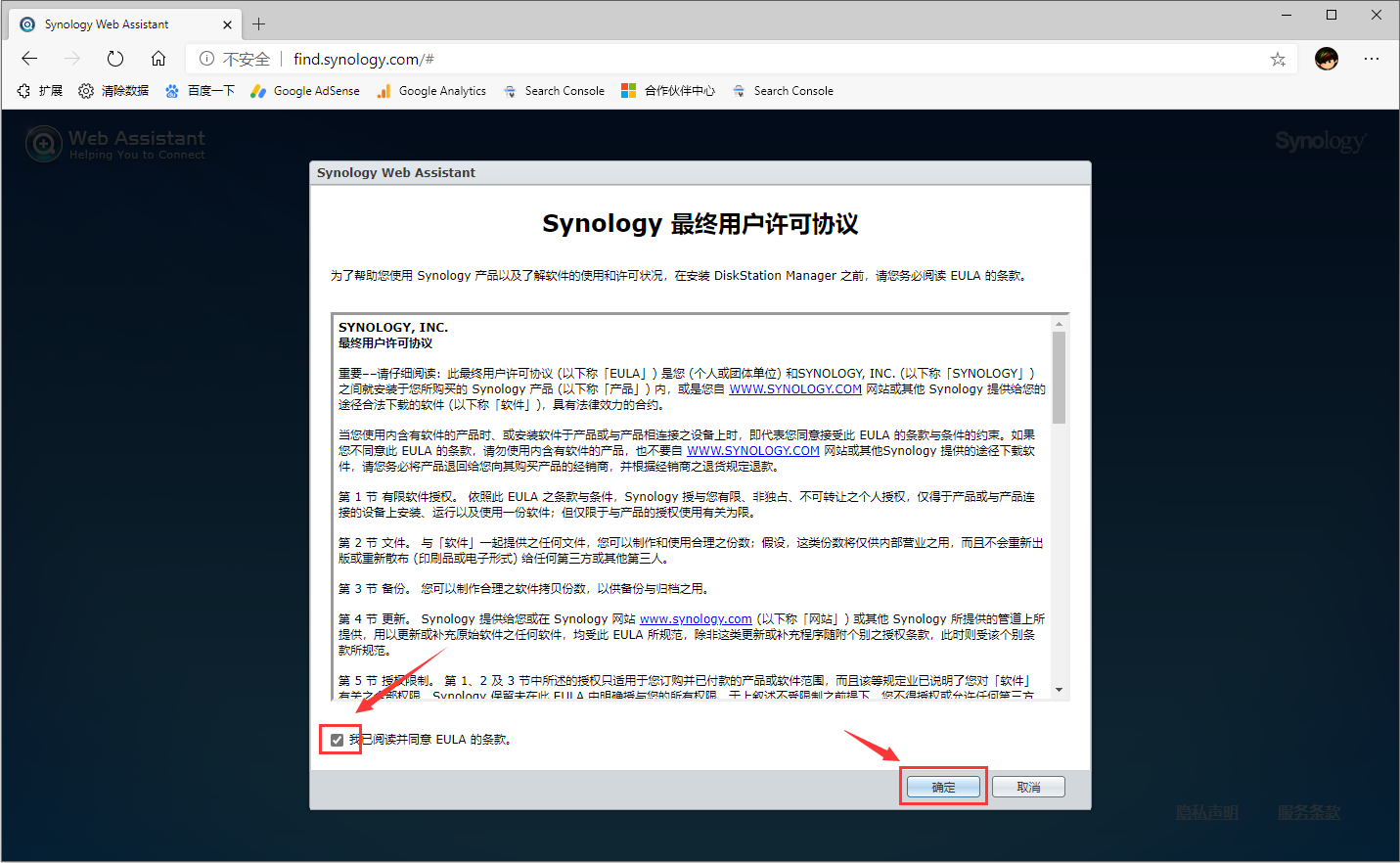
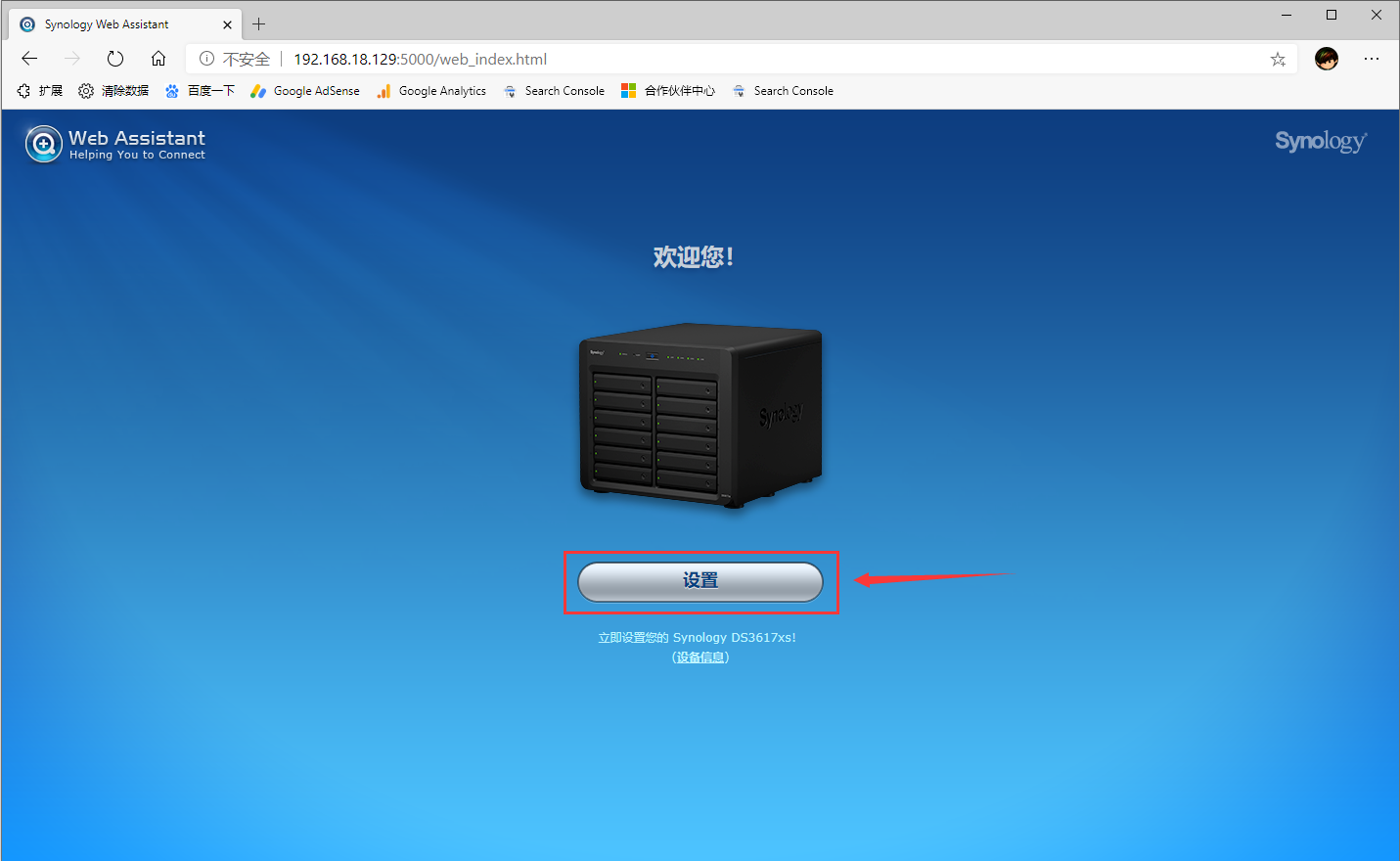

此处选择 手动安装,也可以直接联网下载安装。
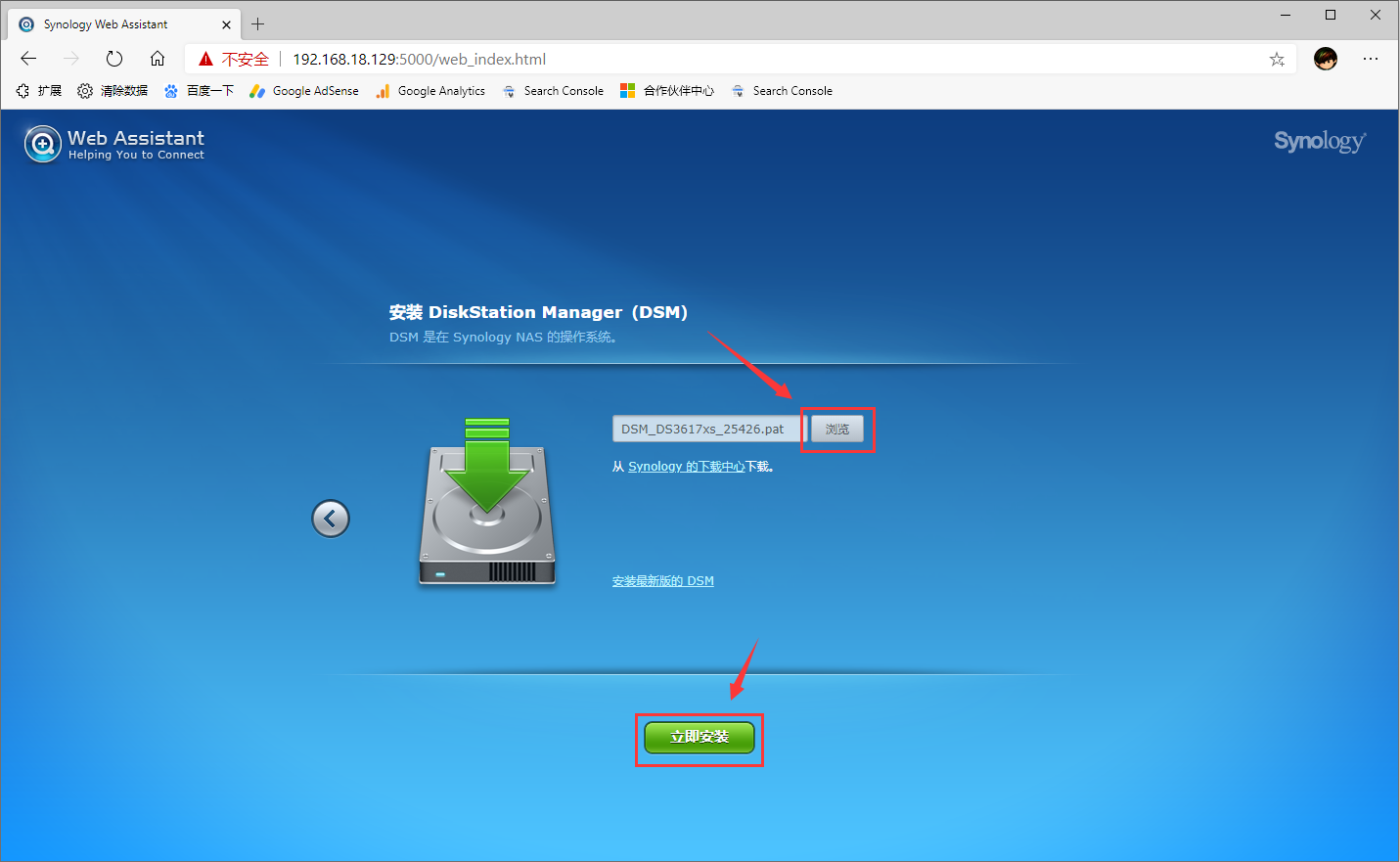
选择下载好的 pat 包,开始安装。
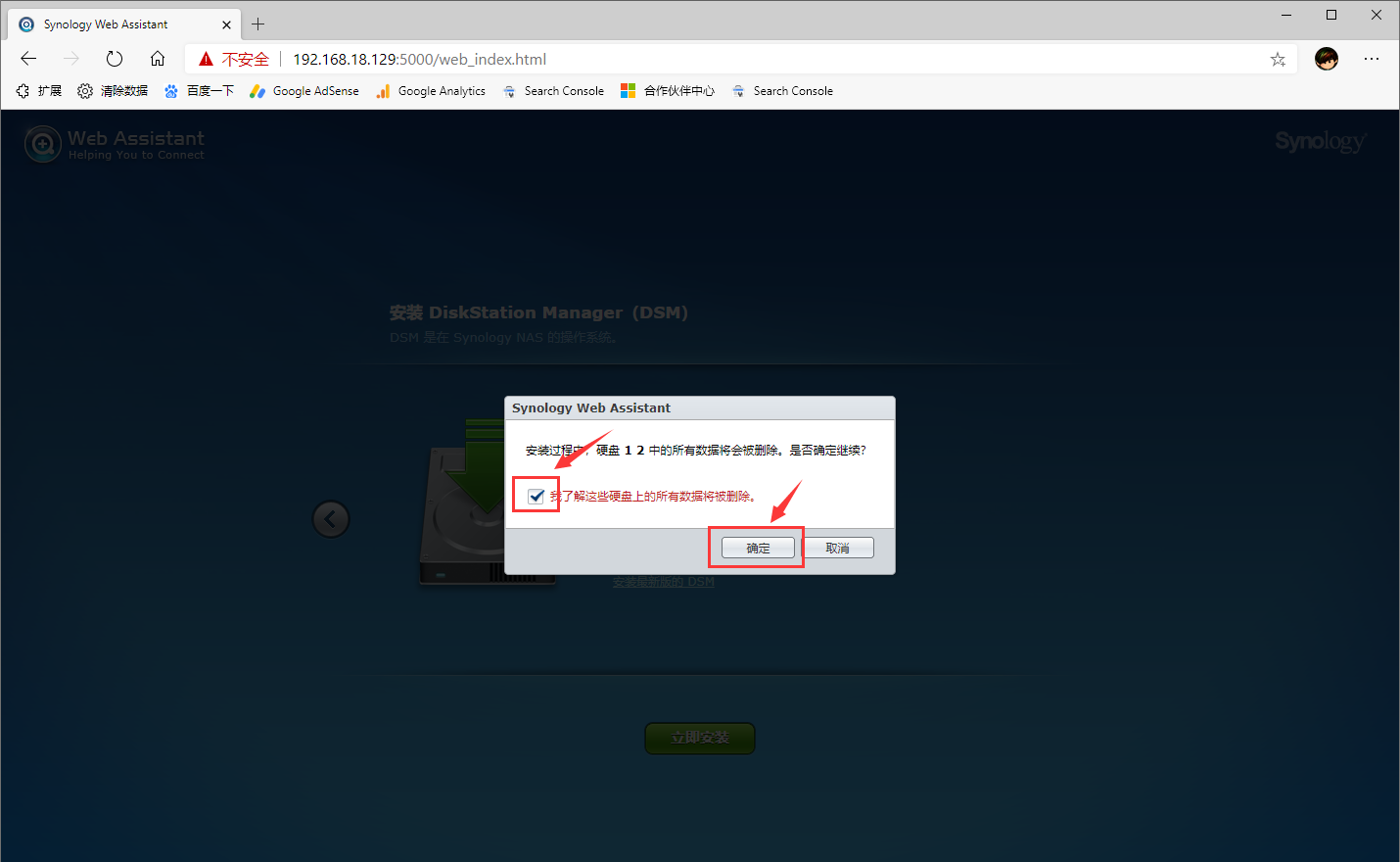
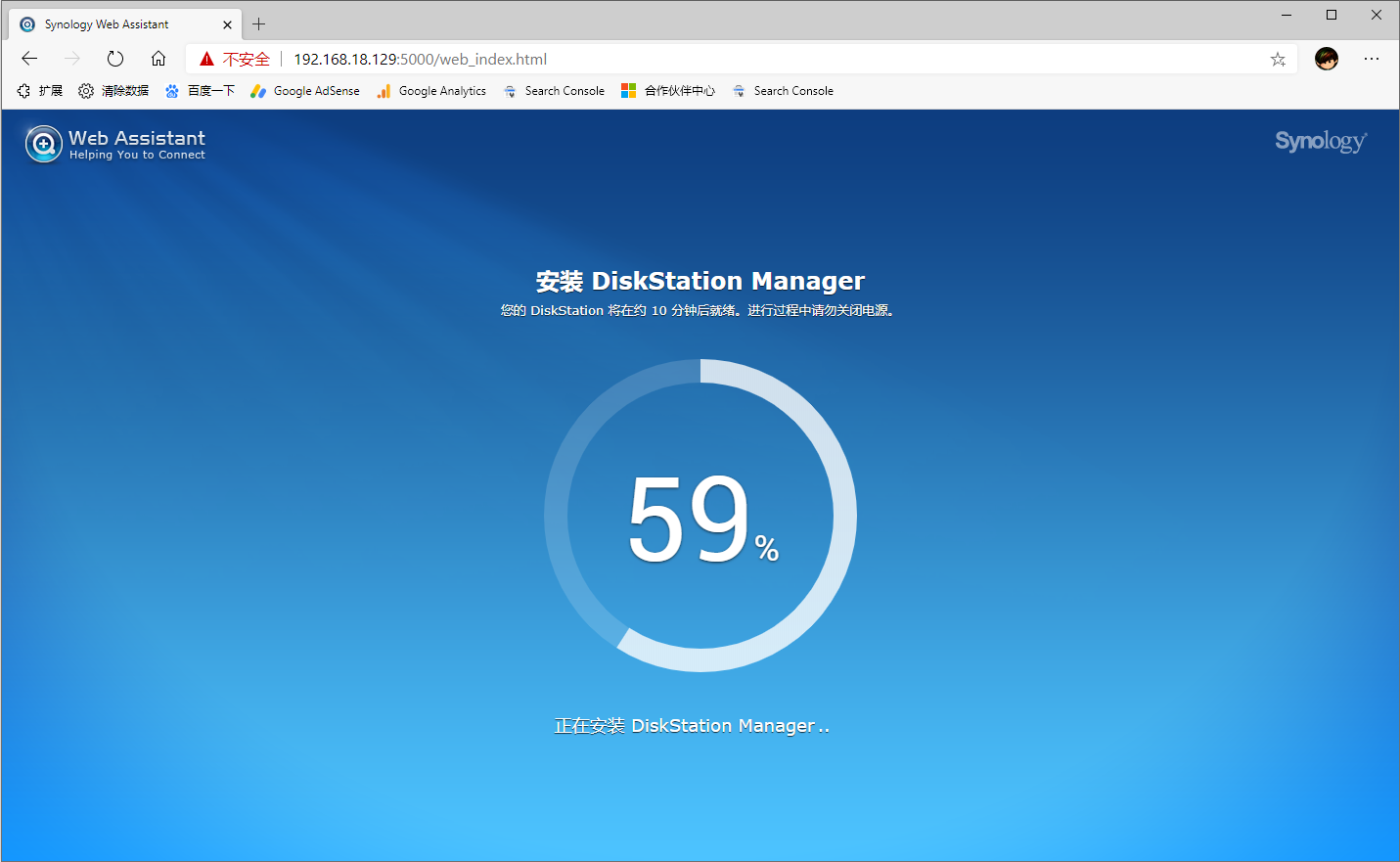
格式化数据盘后,系统会自动安装到数据盘,完成,系统自动重启。此过程会持续几分钟。
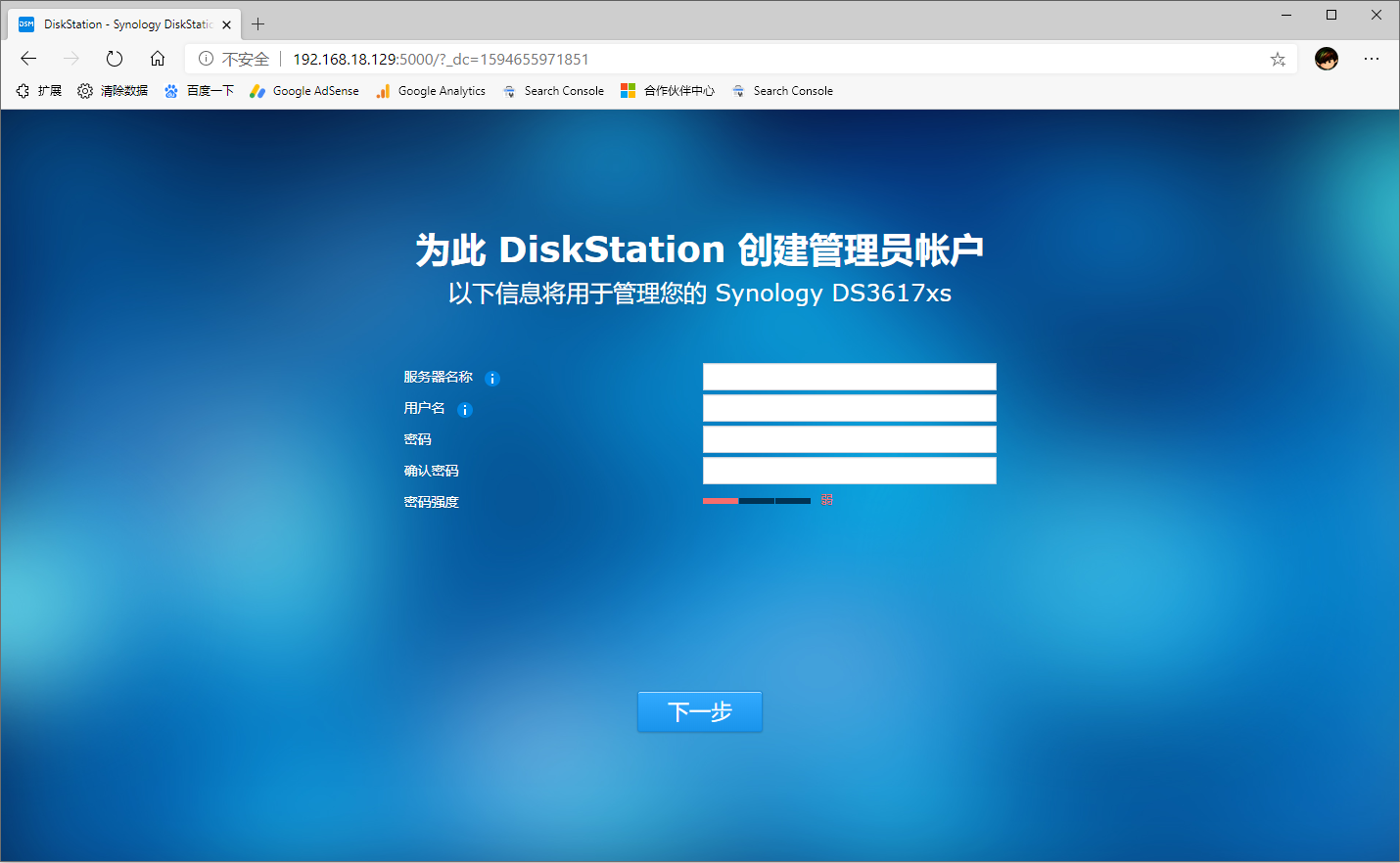
设置管理员账号密码等内容。

设置 QuickConnect 可能会出现 系统发生未知的错误,无法运行指定的动作 错误,因此建议直接选择底部的 跳过此步骤(黑群晖无法使用此功能)
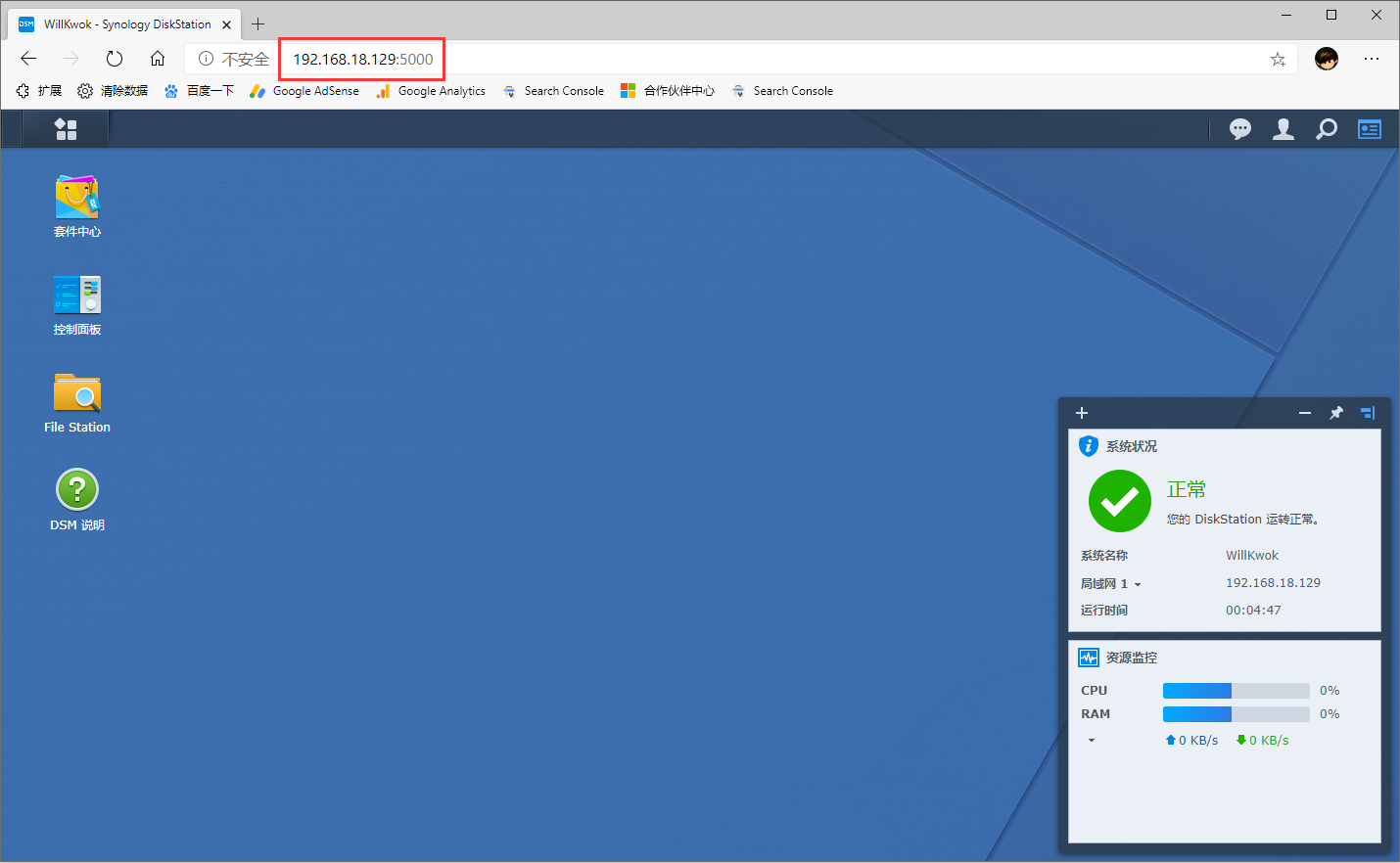
到此,群晖已经在虚拟机内安装成功了,你可以通过地址栏的 IP地址:5000(例如我的:192.168.18.129:5000)访问和体验 NAS 系统了。
